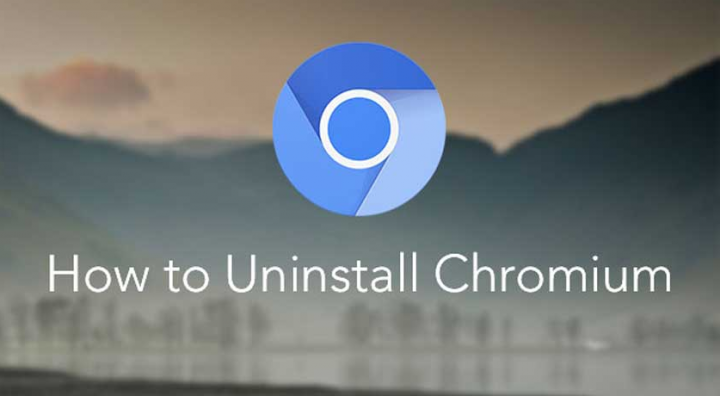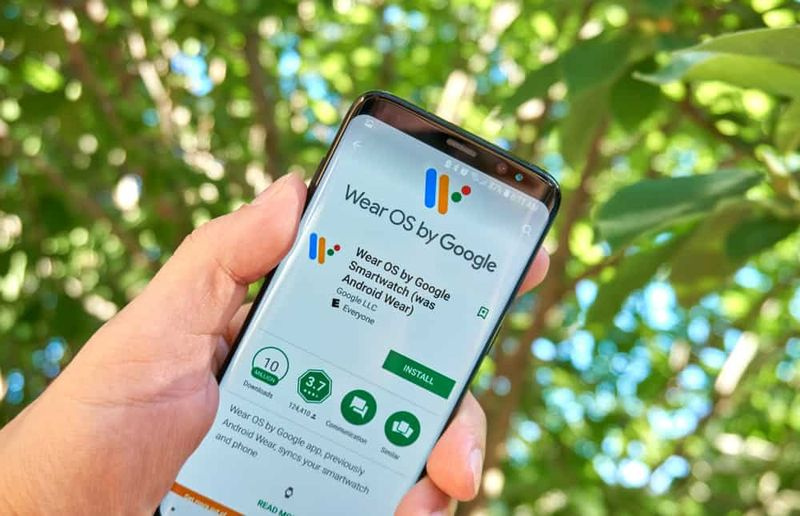Kako spremeniti teme Nintendo Switch
Tisti, ki so hardcore igre na Nintendo Preklopite in si tudi prenesli kup iger. Potem je zelo težko popraviti domači zaslon in se enostavno premakniti do vsebine. Zato smo spodaj delili nekaj možnih rešitev, ki jih morate upoštevati, da spremenite temo in spremenite tudi začetni zaslon na konzoli Nintendo Switch. V tem članku bomo govorili o tem, kako spremeniti teme Nintendo Switch. Začnimo!
Zdaj lahko enostavno prilagodite knjižnico iger Switch, ki jo boste morali pravilno organizirati. Tu je treba omeniti tudi, da ima Nintendo Switch zelo osnovne in minimalne možnosti prilagajanja kot druge konzole. Na primer PlayStation 4 ali Xbox One. Tudi na stikalu ne boste našli ozadja po meri ali ročnih tem. Poleg tega stikalo dejansko nima dostopa do map ali kategorij.
Če imate veliko iger za stikalo Nintendo, potem lahko postane vaš domači zaslon težko krmarjen. Obstaja nekaj načinov, kako lahko prilagodite stikalo Nintendo, da se izognete neredu in organizirate svojo knjižnico iger. Poglejmo, kako.
Začetni zaslon Nintendo Switch Themes
Čeprav je bilo izdano leta 2017, ima Nintendo Switch še vedno minimalne možnosti prilagajanja v primerjavi z drugimi sodobnimi napravami. Switch še vedno ne ponuja ozadij po meri ali tem, ki jih ustvarijo uporabniki. Prav tako nima podpore za mape ali kategorije, ki jih je Nintendo sčasoma dodal v Nintendo 3DS in Wii U. Zaradi tega, če imate v lasti veliko iger, se lahko vaš domači zaslon zelo hitro natrpa.
Obstaja pa nekaj preprostih stvari, s katerimi lahko domači zaslon postane bolj urejen in ga prilagodite svojim željam. Tu je nekaj stvari, ki jih lahko storite.
Razvrščanje in razvrščanje iger | Nintendo preklopi teme
Privzeto je 12 iger, prikazanih na vašem domačem zaslonu, dejansko 12 najnovejših iger. Da ste predvajali, namestili ali vstavili tudi stikalo. Trenutno teh iger ni mogoče ročno razporediti, razen če samo odprete igro in jo potisnete na začetek zaslona. Ali pa tako, da vstavite kartušo tudi v konzolo.
Če pa ste v svoji knjižnici nabrali več kot ducat iger, vas drsenje desno do začetnega zaslona pripelje do menija Vse programske opreme. To vam pokaže tudi vse vaše naslove v lasti in prenesene naslove v mreži.

Od tu imate na voljo veliko možnosti za razvrščanje vseh iger v knjižnici. Do katerega lahko dostopate tako, da na konzoli tapnete R. Razvrstite ga lahko tudi po:
- Nazadnje predvajano: Enako kot pri razvrščanju privzetega začetnega zaslona.
- Najdaljši čas predvajanja: To bo igre razvrstilo po tem, kako dolgo ste jih igrali. Igre, ki jih še niste igrali, so samodejno na dnu vašega seznama.
- Naslov: S tem boste razvrstili vso programsko opremo po abecedi.
- Založnik: S tem boste naslove razvrstili po imenu založnika, pravzaprav po abecednem vrstnem redu. Založnika naslova si lahko ogledate tudi tako, da tapnete gumb plus na igri v meniju.
Odstrani redko igrane igre | Nintendo preklopi teme
Ker je število iger, ki se pogosto prodajajo, velika verjetnost, da imate vsaj nekaj iger, ki jih ne igrate več ali jih redko kdaj igrate. Drug način za izboljšanje seznama iger je odstranitev redko igranih iger s stikala in odstranjevanje seznama iger. S tem lahko tudi sprostite prostor na notranjem pomnilniku ali na kartici microSD.
To lahko storite samo za digitalne naslove, ki so jih dejansko prenesli iz Nintendo eShop. Poglejmo, kako lahko s stikala odstranite naslov:
- Izberite igro bodisi na domačem zaslonu bodisi na celotni programski opremi
- Dotaknite se gumba + na desni igralni konzoli, da odprete meni.
- V meniju iger morate na levi strani izbrati Upravljanje programske opreme.
- Nato izberite Delete Software.

S tem naslov dejansko izbrišete iz knjižnice in z začetnega zaslona. To pa igre ne bo odstranilo iz vašega računa, saj bodo vaši nakupi še vedno povezani z vašim Nintendo profilom. Naslov lahko še vedno kadar koli dodate nazaj na stikalo, tako da se pomaknete do e-trgovine Tapnite svoj profil v zgornjem desnem kotu in v meniju izberite tudi Ponovno naloži. Od tu lahko prenesete tudi vse igre, ki so v vaši lasti, vendar trenutno niso v vašem sistemu.
Spremenite svoje ozadje in domačo temo | Nintendo preklopi teme
Zadnja stvar, ki jo lahko naredite za spremembo začetnega zaslona stikala, je tudi spreminjanje ozadja in domače teme.

Na začetnem zaslonu morate na dnu izbrati gumb System Settings (Sistemske nastavitve). Izberite možnost Tema na levi strani zaslona. Od tu lahko izbirate tudi med razpoložljivimi temami za stikalo: Osnovna bela in Osnovna črna.
Na začetku leta 2020 Switch dejansko ponuja le ti dve temi. V bistvu se samo odločate, če želite temno ali svetlo temo.
Toda Nintendo 3DS in Wii U sta sčasoma dobila podporo za nakup in tudi prenos tem. Tako bo Switch verjetno tudi v prihodnosti dobil funkcijo. Spremljajte nas, če želite več posodobitev vdelane programske opreme vašega stikala.
Zaključek
No, to je bilo vse Ljudje! Upam, da vam je všeč ta članek o temah o Nintendovih preklapljanjih in da vam je tudi v pomoč. Pošljite nam svoje povratne informacije o tem. Tudi če imate dodatna vprašanja in težave, povezane s tem člankom. Nato nam to sporočite v spodnjem oddelku za komentarje. V kratkem se vam bomo oglasili.
Imej lep dan!
Glej tudi: Ali želite Nintendo preklopiti na slušalke Bluetooth?